Cài trên Window
Download file cài đặt python tại https://www.python.org/downloads/windows/
Chọn version mà bạn muốn cài đặt. Ở đây mình cài version 3.7 bản Windows x84-64 executable installer

Đầu tiên bạn check xem win bạn 32 hay 64bit (cái google phát ra luôn). Như trên thì tớ chọn bản 64 và tải về.
Xong tiến hành cài đặt! Mở thư mục chứa file vừa tải rồi cài thôi. Cái này đơn giản quá (ảnh ăn cắp)
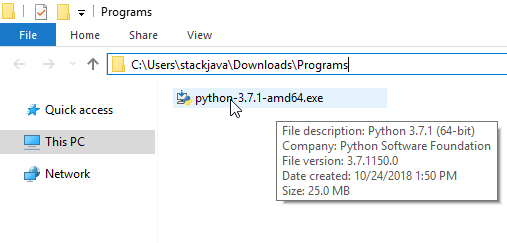
Click đúp chuột vào file vừa tải để cài đặt
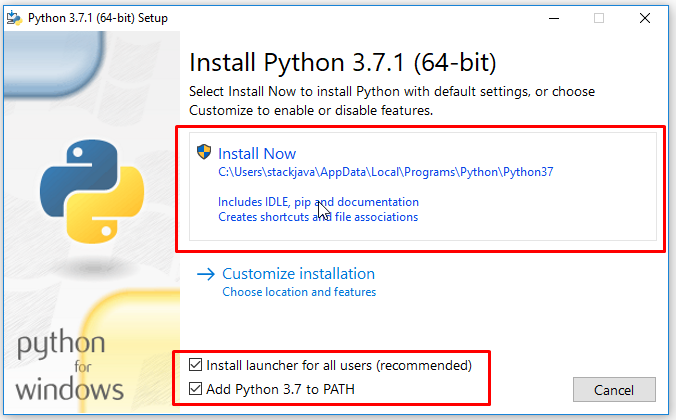
Đọc qua qua xem nó thông báo gì. dồi lếch cho nhanh
Chỗ này nếu bạn muốn sửa thư mục cho python khi cài đặt thì bạn chọn vào Customize installation để chọn nhé
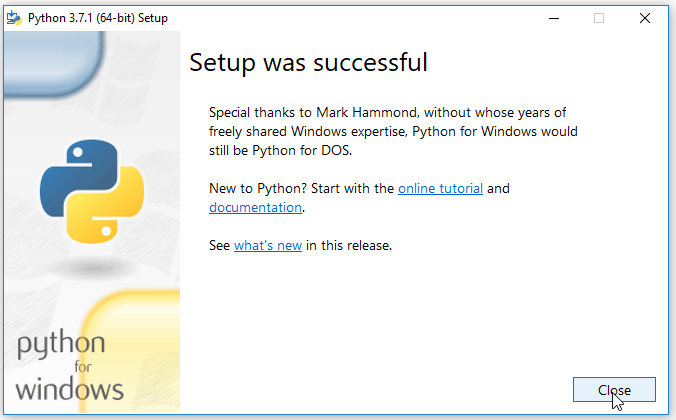
Done cmnr! Xúc xắc
Mở cái thư mục kia lên, xem ra hơi loằng ngoằng. Bạn nên sửa folder ở bước 2 nhé
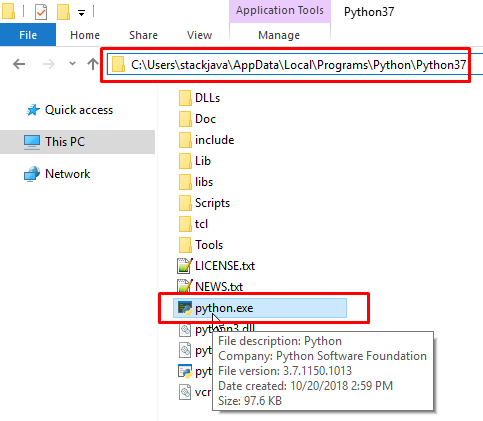
folder chứa python vừa cài
Kiểm ra sự hoạt động của python
Các bạn mở command com (bấm phím cửa sổ --> cmd và enter)
hoặc một số đang dùng account chưa full quyền Administrator thì bấm phím cửa sổ gõ com thì nó sẽ ra mấy cái và chuột phải command com -->
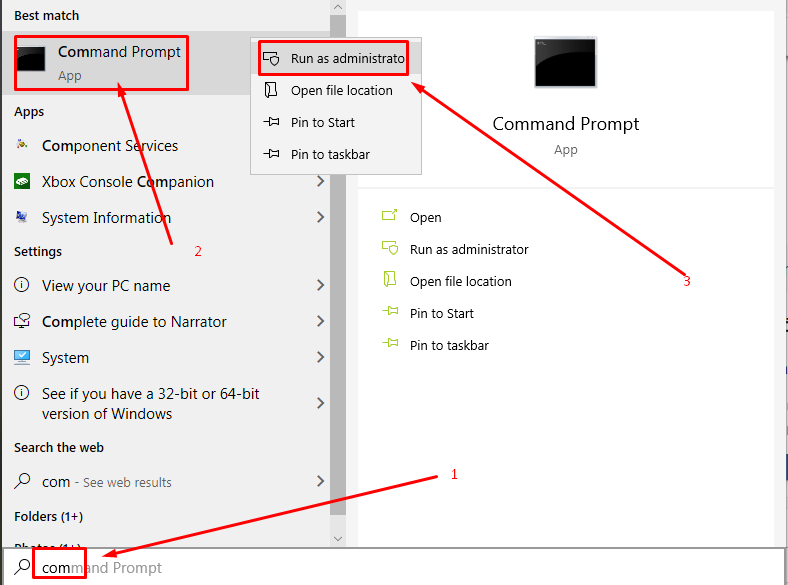
xong gõ thử python xem nó ra cái gì
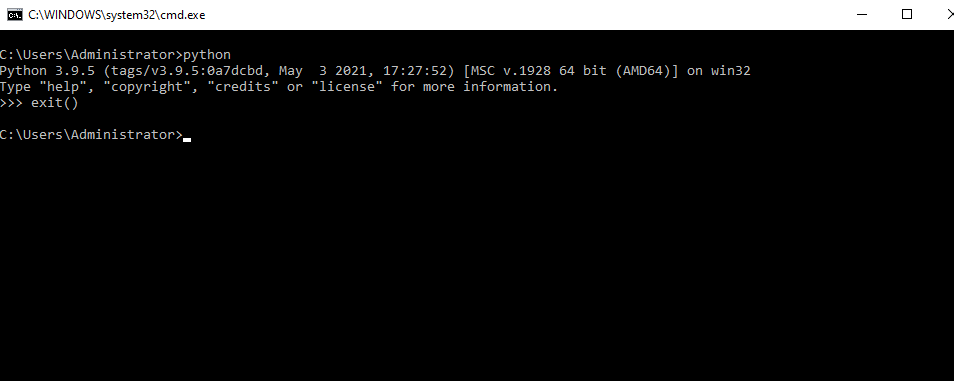
Chuẩn man. Muốn thoát thì bạn gõ exit()
Vậy là xong cài đặt rồi!
Chúc các bạn may mắn lần sau!